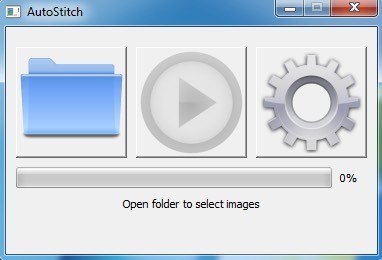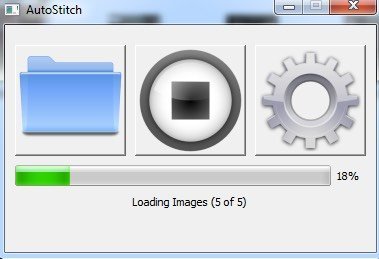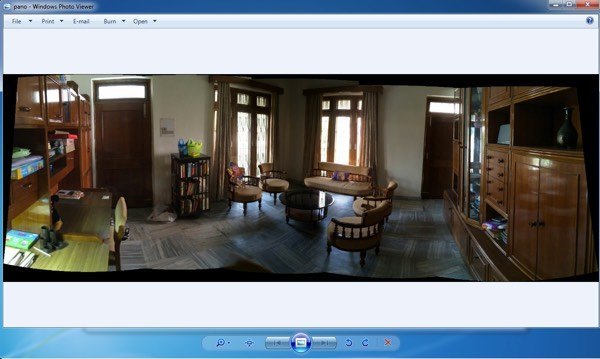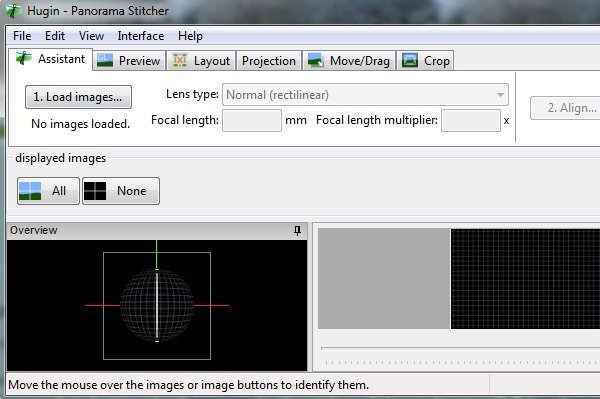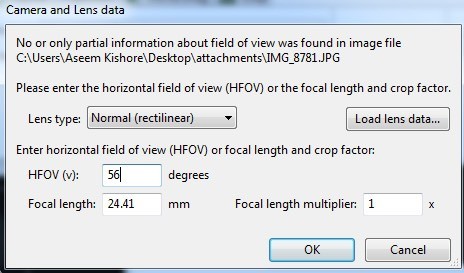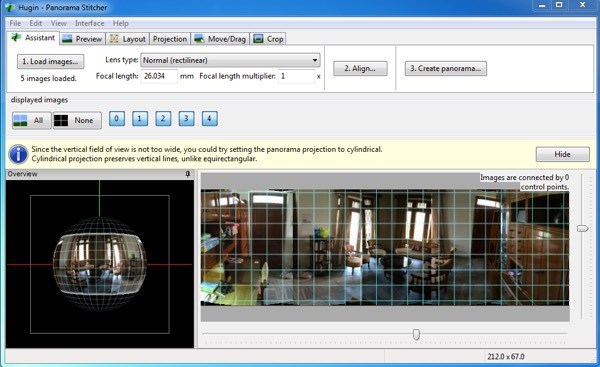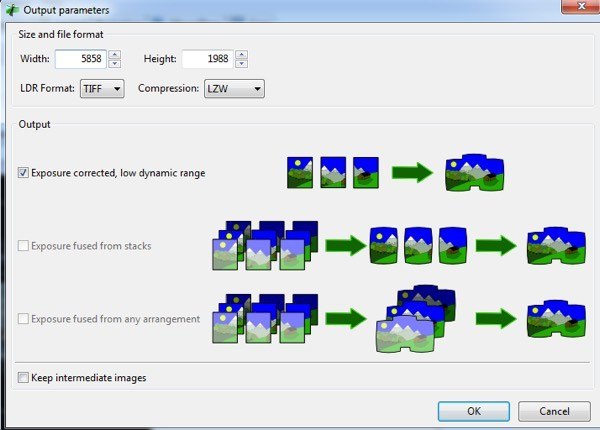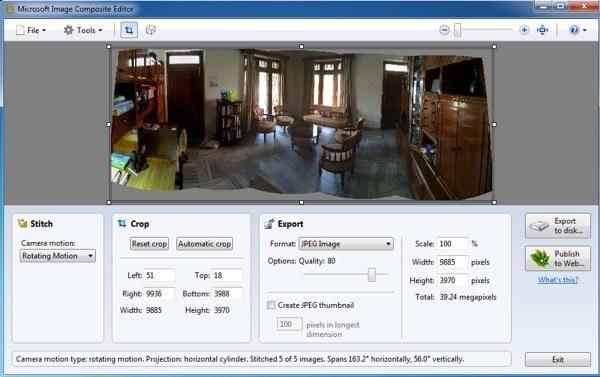डिजिटल फोटो के समूह से एक मनोरम छवि बनाना कुछ ऐसा है जिसे मैंने हमेशा आनंदित किया है क्योंकि यह मुझे किसी तरह की फोटोग्राफी पेशेवर की तरह महसूस करता है! इस आलेख में, मैं विशेष रूप से डेस्कटॉप सॉफ़्टवेयर और ऑनलाइन टूल के बारे में बात करने जा रहा हूं क्योंकि प्रत्येक स्मार्टफ़ोन में कैमरा सॉफ़्टवेयर में एक पैनोरमा विकल्प बनाया गया है। कुछ डेस्कटॉप के साथ मुफ्त डेस्कटॉप सॉफ़्टवेयर और फ़ोटो का उपयोग करके, आप कुछ शानदार दिखने वाले चौड़े कोण या 360-डिग्री पैनोरामा बना सकते हैं।
सबसे अच्छी बात यह है कि आपको वास्तव में बहुत कुछ नहीं पता है पैनोरमिक छवियों को बनाने के लिए फोटोग्राफी के बारे में; फ़ोटो लेने के दौरान आपको बस कुछ सरल नियमों को ध्यान में रखना होगा। अपना स्वयं का पैनोरमा बनाने की प्रक्रिया शुरू करने से पहले, निम्न युक्तियों को पहले पढ़ें:
विवरणों में शामिल होने से पहले, यहां आपके पैनोरैमिक चित्रों के कुछ अच्छे उदाहरण दिए गए हैं जिन्हें आप अपने डिजिटल कैमरे से बना सकते हैं:


<रों >13
कई अलग-अलग प्रोग्राम हैं जिन्हें मैंने पैनोरामिक फोटो बनाने के लिए उपयोग किया है, प्रत्येक के अपने फायदे और नुकसान के साथ।
ऑटोस्टीच
AutoStitch वह है जो मैंने शुरू किया और अभी भी थोड़ा सा उपयोग करते हैं जब मेरे पास ऐसी तस्वीरें होती हैं जो मुझे पता है कि आसानी से एक महान पैनोरमा बनायेगा। ऑटोस्टीच एक नि: शुल्क प्रोग्राम है, जो एक दृश्य की कई डिजिटल फ़ोटो लेता है और आपके लिए स्वचालित रूप से एक पैनोरैमिक फोटो बनाने के लिए उन्हें आसानी से मिश्रित करता है।
यह ज्यादातर शुरुआती लोगों के लिए है और बिना किसी उपयोगकर्ता इनपुट के पैनोरमा बनाता है। आप कुछ विकल्प सेट कर सकते हैं, लेकिन अधिकांश भाग के लिए, ऑटोस्टीच सब कुछ संभालता है।
एक बार जब आप इसे अपने सिस्टम पर स्थापित कर लेते हैं और इसे चलाते हैं, तो आपको तीन बड़े आइकन दिखाई देंगे जिनमें से आप केवल क्लिक कर सकते हैं दो। फ़ोल्डर आइकन पैनोरमा चित्रों के साथ फ़ोल्डर का चयन करना है और गियर आइकन सेटिंग्स के लिए है।
आप यह सुनिश्चित करने के लिए पहले सेटिंग बटन पर क्लिक कर सकते हैं कि डिफ़ॉल्ट ठीक है। आप आउटपुट आकार, मिश्रण विकल्प, इंटरफ़ेस विकल्प और उन्नत विकल्प समायोजित कर सकते हैं। शुरुआत करने वालों के लिए, जब तक आपको भी आवश्यकता न हो, मैं वास्तव में इन सेटिंग्स में से किसी के साथ गड़बड़ नहीं करूंगा।
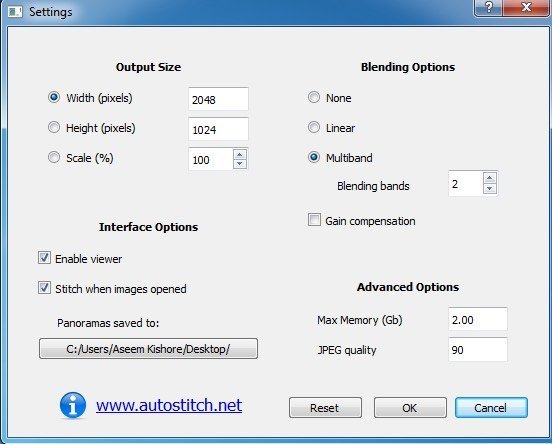
आगे बढ़ें और फ़ोल्डर आइकन पर क्लिक करें और अपने पैनोरामा के लिए सभी तस्वीरें का चयन करें। जब आप ठीक क्लिक करते हैं, तो प्रोग्राम स्वचालित रूप से छवियों को संसाधित करना और पैनोरामा बनाना शुरू कर देगा। सचमुच ऐसा कुछ भी नहीं है जो आपको इस कार्यक्रम के साथ करना है।
कुछ सेकंड के बाद, आपका पैनोरमा बनाया जाएगा और आपके अंदर खोलना चाहिए डिफ़ॉल्ट तस्वीर दर्शक। नीचे मैंने अपने घर में एक कमरे की पांच तस्वीरें ली और यह उन्हें पूरी तरह से एक साथ सिलाई।
ऑटोस्टीच का उपयोग करना बहुत आसान है और इसके लिए सबसे अच्छा है तस्वीरें जो अच्छी तरह से योजनाबद्ध हैं और ऊपर वर्णित सभी नियमों का पालन करती हैं। हेरफेर या संपादन विकल्पों के मामले में, कोई भी नहीं है, इसलिए यदि आप कुछ ऐसा चाहते हैं जो आपको अधिक नियंत्रण देता है, तो नीचे दिए गए प्रोग्राम देखें।
ह्यूगिन
मुफ्त का दूसरा टुकड़ा सॉफ़्टवेयर जो आपको बेहतरीन पैनोरामिक फ़ोटो बनाने की अनुमति देता है Hugin है। ह्यूगिन ऑटोस्टीच से अलग है क्योंकि यह थोड़ा अधिक जटिल है, लेकिन आपके अंतिम पैनोरमा के अधिक अनुकूलन और नियंत्रण की अनुमति देता है। असल में, उनके स्तर के आधार पर उनके पास तीन तरीके हैं: सरल, उन्नत और विशेषज्ञ। आप इंटरफेसमेनू आइटम पर क्लिक करके इनके बीच स्विच कर सकते हैं।
शुरू करने के लिए, सरल से चिपके रहें और जैसे ही आप प्रोग्राम का उपयोग कैसे करें, आप दूसरे पर स्विच कर सकते हैं मोड। शुरू करने के लिए, आगे बढ़ें और लोड छवियांबटन पर क्लिक करें।
आप जिस कैमरे को लेते थे उसके आधार पर आपकी तस्वीरें, आपको एक संदेश मिल सकता है कि प्रोग्राम को किसी छवि के दृश्य के क्षेत्र के बारे में कोई जानकारी नहीं मिल सका।
मैंने लिया मेरे आईफोन से कुछ तस्वीरें और उस जानकारी को स्पष्ट रूप से छवि के मेटाडेटा में शामिल नहीं किया गया है। बस Google को अपना आईफोन मॉडल और एचएफओवी और आपको इसे ढूंढने में सक्षम होना चाहिए। असल में, यह 52 से 56 तक कहीं भी है। इसमें टाइप करें और यह स्वचालित रूप से फोकल लम्बाई भर जाएगा। अधिकांश लोगों को इस संवाद को सभी उम्मीदवारों को नहीं देखना चाहिए।
अब आपको लोड की गई सभी छवियां और पैनोरामा का पूर्वावलोकन देखना चाहिए। चिंता न करें अगर चीजें बहुत खराब लगती हैं क्योंकि पूरा करने का अगला कदम संरेखण है। आगे बढ़ें और संरेखित करेंबटन पर क्लिक करें और प्रोग्राम छवियों पर ठीक से संरेखित करने के लिए कुछ टूल चलाएगा। असल में, ये नियंत्रण बिंदु हैं जो स्वचालित रूप से बनाए जाते हैं जो सॉफ़्टवेयर को बताते हैं कि दो अलग-अलग छवियों के कौन से हिस्से समान हैं।
अंत में, क्लिक करें पैनोरमा बनाएंऔर अपने आउटपुट विकल्प चुनें। ठीक क्लिक करें और छवि प्रसंस्करण शुरू करने के लिए कुछ खिड़कियां पॉप अप हो जाएंगी। साथ ही, कार्यक्रम अंतिम पैनोरमा के समान निर्देशिका में अस्थायी फ़ाइलों का एक गुच्छा बनाएगा, इसलिए बस धैर्य रखें और सबकुछ पूरा होने की प्रतीक्षा करें क्योंकि अस्थायी फ़ाइलों को स्वचालित रूप से हटा दिया जाएगा।
इस तरह आप ह्यूगिन को अपने सबसे बुनियादी रूप में उपयोग कर सकते हैं। यदि आप अधिक नियंत्रण चाहते हैं, तो बस विभिन्न टैब (लेआउट, प्रोजेक्शन, मूव / ड्रैग, फसल) पर क्लिक करें और आप पैनोरामा के हर पहलू को अच्छी तरह से ट्यून करने में सक्षम होंगे। यदि आप पेशेवर पैनोरामा बनाना चाहते हैं तो ह्यूगिन बेहतर विकल्प है।
मेरे परीक्षण में अंतिम परिणाम बहुत अच्छे थे। तस्वीरों पर लागू किया गया सही एक्सपोजर ऑटोस्टीच की तुलना में दृश्य को समग्र रूप से बेहतर दिखता है। हालांकि, हूगिन आउटपुट में अधिक छोटे मिसाइलमेंट थे जो ऑटोस्टीच में नहीं थे।
माइक्रोसॉफ्ट छवि समग्र संपादक
कुछ और पुराना मुफ्त टूल जो कुछ साल पुराना है, लेकिन अद्भुत काम करता है अच्छा, माइक्रोसॉफ्ट छवि समग्र संपादक (आईसीई) है। इस कार्यक्रम के बारे में वास्तव में क्या अच्छा है यह तथ्य है कि आप एक वीडियो से पैनोरमा बना सकते हैं। यदि आपने अपने वीडियो कैमरे को बाएं से दाएं पैनिंग करते समय पहाड़ की एक वीडियो ली है, तो आप वीडियो से निकाले गए स्टिल से पैनोरमा बनाने के लिए आईसीई का उपयोग कर सकते हैं। यह आपके लिए यह सब कुछ करता है, इसलिए आपको कुछ भी जटिल नहीं करना है।
हालांकि, इस पोस्ट में, मैं केवल तस्वीरों को सिलाई करने के बारे में बात करूंगा। प्रक्रिया बहुत सरल है। एक बार जब आप इसे इंस्टॉल करते हैं और इसे चलाते हैं, तो आप या तो फ़ोटो को इंटरफ़ेस पर खींच सकते हैं या फ़ाइलऔर फिर नया पैनोरमापर क्लिक कर सकते हैं। अपनी छवियों को उठाएं और उन्हें पूर्वावलोकन विंडो में तुरंत लोड और सिलाई जाएगी।
आप कैमरा गति बदल सकते हैं, छवि को फसल कर सकते हैं, निर्यात सेटिंग्स और पैनोरमा के आकार को बदलें। कार्यक्रम असीमित फ़ोटो का समर्थन करता है, इसलिए आप वास्तव में आईसीई का उपयोग कर गीगापिक्सेल पैनोरामा बना सकते हैं। यह भी सुविधाजनक है कि आप बीएमपी, टीआईएफएफ, पीएनजी, PSD इत्यादि जैसे अन्य प्रारूपों में निर्यात कर सकते हैं। अपनी फ़ाइल को सहेजने के लिए डिस्क पर निर्यात करेंपर क्लिक करें।
मेरे परिणाम परीक्षण ऊपर वर्णित दोनों कार्यक्रमों की तुलना में बहुत अच्छे और बेहतर थे। वहां कम कलाकृतियां थीं और छवि का अंतिम रंग भी बेहतर था। बेशक, आपको आईसीई के साथ अच्छे नतीजे पाने के लिए छवियों के बहुत अच्छे सेट के साथ काम करना होगा।
कई अन्य पैनोरमा एप्लिकेशन हैं, जिनमें से कई भुगतान करते हैं, लेकिन आपको वास्तव में कभी आवश्यकता नहीं होनी चाहिए पैनोरामा बनाने में पैसा खर्च करें। ऊपर वर्णित कार्यक्रम छवियों को सिलाई करने के लिए कठिन पेशेवर दिखने वाले पैनोरामा बना सकते हैं। यदि आपके कोई प्रश्न हैं, तो एक टिप्पणी पोस्ट करें। का आनंद लें!